Jak naprawić błąd „Przepraszam, ten typ pliku nie jest dozwolony ze względów bezpieczeństwa” w WordPressie?
Opublikowany: 2022-04-04Nie możesz przesłać pliku do witryny WordPress, ponieważ pojawił się komunikat o błędzie „Przepraszamy, że ten typ pliku jest niedozwolony ze względów bezpieczeństwa”.
Nie panikować; chociaż ten komunikat może wydawać się niepokojący, wskazuje tylko, że typ pliku, który próbujesz przesłać, nie jest obsługiwany przez WordPress. W tym poście przyjrzymy się, co powoduje ten komunikat o błędzie oraz kilku darmowym i prostym rozwiązaniom, aby to naprawić.
Spis treści
Jakie są przyczyny błędu „Przepraszam, ten typ pliku nie jest dozwolony ze względów bezpieczeństwa”?
Podczas próby przesłania typu pliku, którego WordPress nie obsługuje, wyświetla się błąd „Przepraszamy, ten typ pliku jest niedozwolony ze względów bezpieczeństwa”.
Ten komunikat o błędzie mógł pojawić się podczas próby dodania nowego pliku do Biblioteki multimediów.
WordPress ogranicza formaty plików, które możesz przesyłać za pośrednictwem administratora WordPressa ze względów bezpieczeństwa.
Dozwolone są wszystkie powszechnie używane formaty plików graficznych, wideo, dokumentów i audio.
Typy plików dozwolone w WordPress
WordPress może obsługiwać szeroką gamę mediów, w tym zdjęcia, filmy, dokumenty i pliki audio. Uniwersalne rozszerzenia poczty internetowej lub typy MIME to inna nazwa tych typów plików. Przeglądarki używają typów MIME, aby określić, jaki typ treści został opublikowany na stronie internetowej.
Jeśli próbujesz przesłać typowy typ pliku, który został wcześniej przesłany, ale nie widzisz tego problemu, prawdopodobnie rozszerzenie pliku to błąd pisowni.
Trzy- lub czteroliterowy przyrostek typu pliku wyświetlany na końcu nazw plików na komputerze jest nazywany rozszerzeniem pliku. Na przykład plik obrazu może nosić nazwę picture.png, z „obrazem” jako nazwą pliku i png jako rozszerzeniem.
WordPress obsługuje następujące typy plików:
Obrazy
• .jpg
• .jpeg
• .png
• .gif
• .i co
Dokument
• .pdf
• .doc, .docx
• .ppt, .pptx, .pps, .ppsx
• .odt
• .xls, .xlsx
• .psd
Audio
• .mp3
• .m4a
• .ogg
• .wav
Wideo
• .mp4, .m4v
• .mov
• .wmv
• .avi
• .mpg
• .ogv
• 0,3gp
• .3g2
To są bardzo częste typy plików. Możesz jednak chcieć użyć typu pliku, którego nie ma na tej liście. Alternatywnie możesz próbować przesłać jeden z tych zatwierdzonych formatów plików, ale otrzymujesz komunikat o błędzie „niestety ten typ pliku jest niedozwolony ze względów bezpieczeństwa”.
W obu przypadkach możesz podjąć działania, aby uniknąć otrzymania tego komunikatu o błędzie.
Jak naprawić błąd „Przepraszam, że ten typ pliku nie jest dozwolony ze względów bezpieczeństwa”?
W tym artykule omówimy 5 sposobów uniknięcia komunikatu o błędzie „Przepraszam, ten typ pliku nie jest dozwolony ze względów bezpieczeństwa”.
- Sprawdź rozszerzenie pliku, z którym pracujesz.
- Za pomocą wtyczki zmień zatwierdzone typy plików
- Dodaj nowe dozwolone typy plików za pomocą wp-config.php
- Edytuj plik function.php swojego motywu, aby zmodyfikować dozwolony typ pliku:
- Użyj wtyczki Free WP Extra File Types:
Przyjrzyjmy się teraz szczegółowo każdej z tych metod.
1. Sprawdź rozszerzenie pliku, z którym pracujesz:
Sprawdź rozszerzenie pliku, który próbujesz przesłać, zanim wprowadzisz jakiekolwiek zmiany w ustawieniach lub plikach WordPress. Możliwe, że podczas zapisywania pliku przez przypadek zmieniłeś rozszerzenie. Tak więc komunikat o błędzie, który otrzymujesz, nie jest spowodowany problemem z plikami wp-config.php lub functions.php; to dlatego, że próbujesz przesłać zdjęcie wideo.
2. Za pomocą wtyczki zmień zatwierdzone typy plików:
Na przykład Menedżer plików i Rozszerzona biblioteka multimediów to dwie wtyczki, które umożliwiają przesyłanie zabronionych typów plików. Wtyczki te zawierają opcje dodawania dozwolonych typów MIME (Multipurpose Internet Mail Extensions) do przesyłania do WordPressa.
Aby dodać nowe autoryzowane typy MIME do przesłania, użyjemy wtyczki Enhanced Media Library.
- Przejdź do pulpitu nawigacyjnego swojej witryny
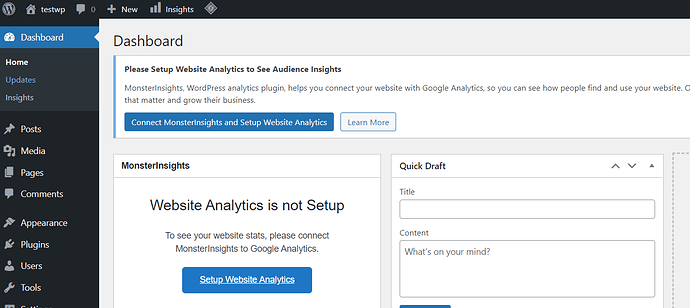
- Wtyczka → Dodaj nowy, z menu po lewej stronie
- Wyszukaj „Rozszerzona biblioteka multimediów”
- Zainstaluj i aktywuj
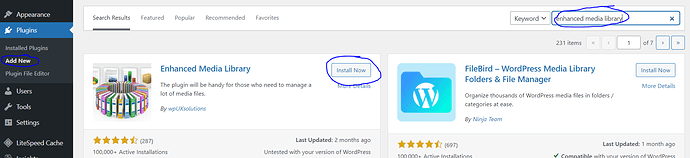
- Ustawienia → Media → Typy MIME, z menu po lewej stronie
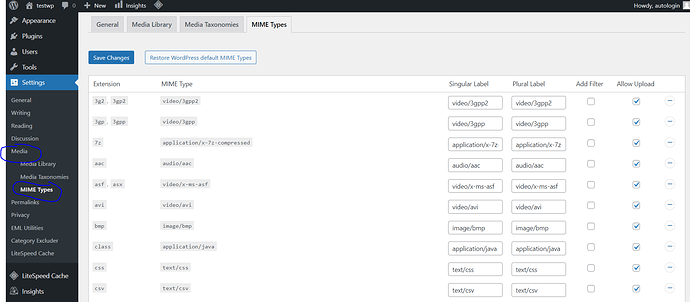
- Zezwalanie na przesyłanie dla określonego typu MIME można wykonać na 2 sposoby:
- Po prostu zaznacz pole „Zezwalaj na przesyłanie”, które odpowiada wybranemu typowi MIME
- Jeśli wybrany typ nie jest dostępny, będziesz musiał przejść na górę strony i kliknąć „Dodaj nowy typ MIME”
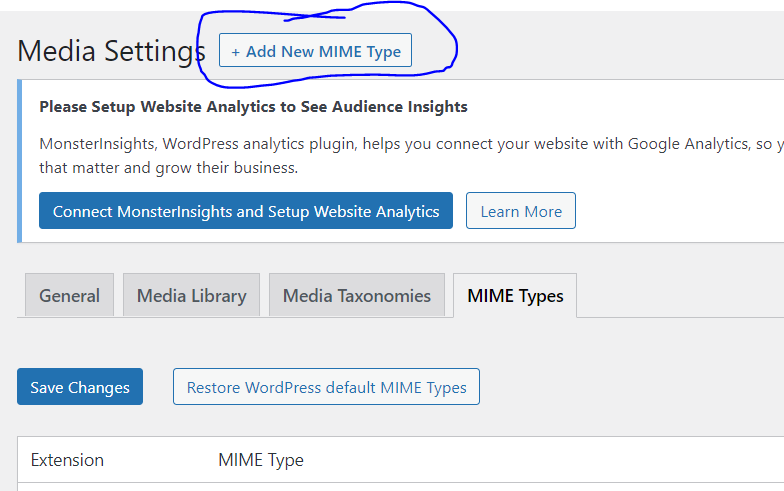
- Spowoduje to utworzenie nowego wiersza do wypełnienia z rozszerzeniem, typem MIME i etykietami. Następnie, dla nowego typu MIME, zaznacz pole „Zezwalaj na przesyłanie”. Jeśli zmienisz zdanie, możesz usunąć wpisy za pomocą przycisku na dole każdego wiersza lub wybrać typ „Przywróć domyślny MIME WordPress”, aby przywrócić ustawienia domyślne.
3. Dodaj nowe dozwolone typy plików za pomocą wp-config.php:
ALLOW_UNFILTERED_UPLOADS to opcja WordPress, którą możesz włączyć w pliku wp-config.php swojej witryny. Po włączeniu będziesz mógł przesłać dowolny typ pliku do swojej biblioteki multimediów WordPress.

Plik wp-config.php dla Twojej witryny znajduje się w folderze głównym, który zawiera również foldery wp-admin i wp-includes.
- Przejdź do pulpitu nawigacyjnego witryny
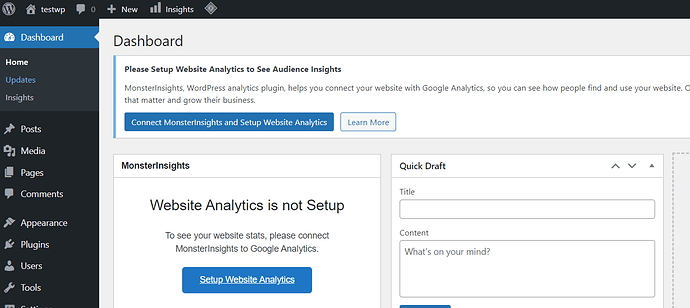
- plugin → Dodaj nowy, z menu po lewej stronie
- Wyszukaj wtyczkę „Menedżer plików”
- Zainstaluj i aktywuj
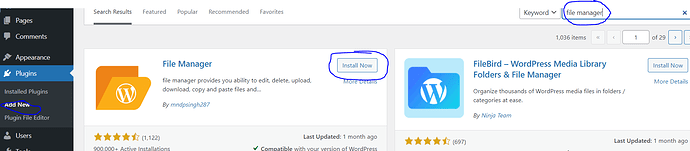
- „Menedżer plików” umożliwia edycję, usuwanie, przesyłanie, pobieranie, kopiowanie i wklejanie plików i folderów.
- W menu po lewej stronie pojawi się zakładka „Menedżer plików”. Kliknij na to
- Kliknij „Menedżer plików WP”
- Public_html → wp-config.php kliknij prawym przyciskiem myszy i kliknij edytor kodu
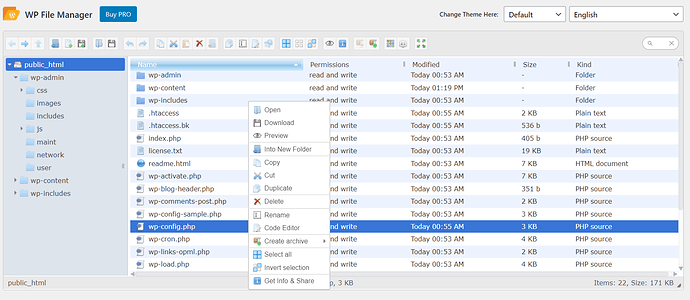
- Dodaj następujący fragment kodu
define ('Allow_unfiltered_uploads',true);
- Pamiętaj, aby zapisać zmiany.
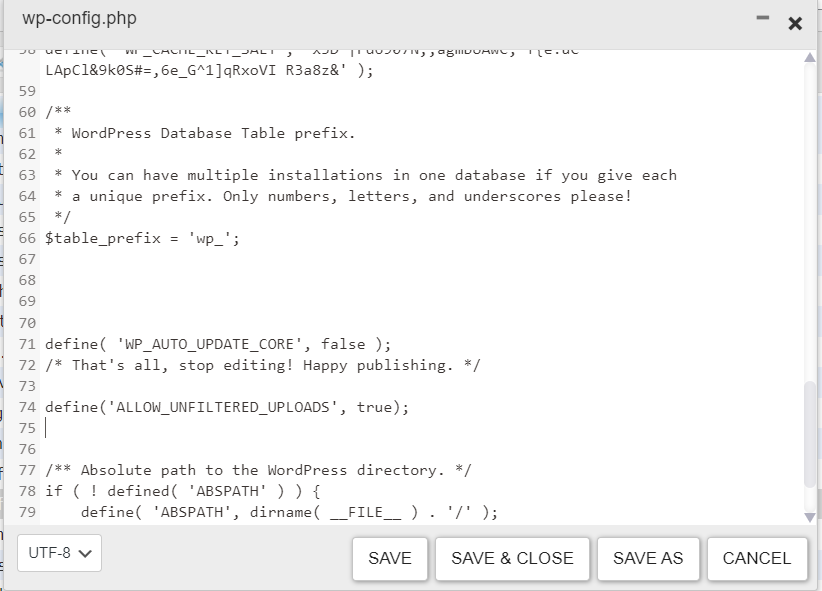
4. Edytuj plik function.php motywu, aby zmodyfikować dozwolony typ pliku:
Filtr Mimes przesyłania może służyć do włączania przesyłania do witryny tylko określonych typów plików.
- Przejdź do pulpitu nawigacyjnego witryny
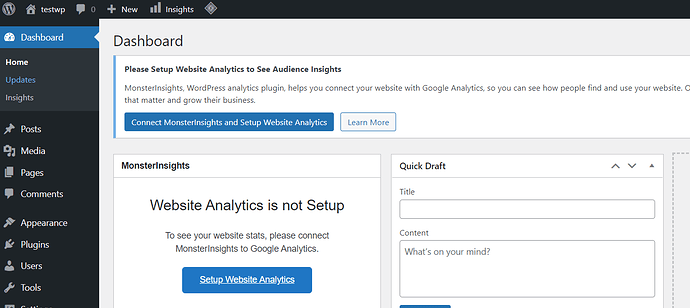
- Wtyczka → Dodaj nowy, z menu po lewej stronie
- Wyszukaj wtyczkę „Menedżer plików”
- Zainstaluj i aktywuj
- „Menedżer plików” umożliwia edycję, usuwanie, przesyłanie, pobieranie, kopiowanie i wklejanie plików i folderów.
- W menu po lewej stronie pojawi się zakładka „Menedżer plików”. Kliknij na to
- Kliknij „Menedżer plików WP”
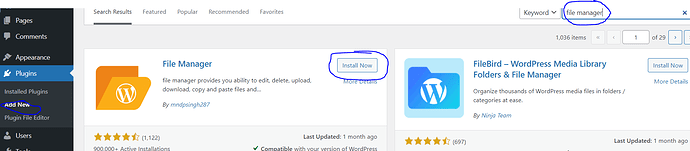
- Otwórz folder wp-content
- Otwórz folder motywów
- Znajdź i kliknij functions.php , wybierz „Edytuj”
- Przewiń w dół i wklej następujący kod
function cc_mime_types ($mimes) {
// New allowed mime types.
$mimes['svg'] = 'image/svg+xml';
$mimes['svgz'] = 'image/svg+xml';
return $mimes;
}
add_filter( 'upload_mimes', 'my_custom_mime_types' );
- Kliknij Zapisz
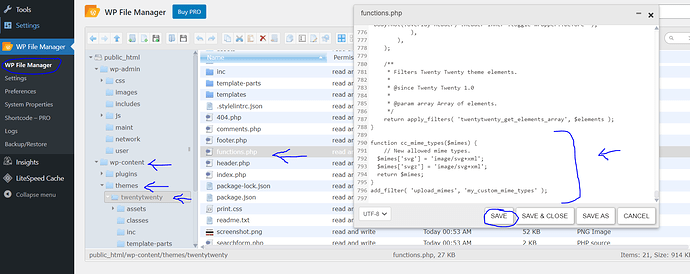
Warto zauważyć, że powyższy kod obsługuje zarówno pliki SVG, jak i SVGZ. W zależności od typów plików, które chcesz przesłać, możesz edytować lub dodawać typy MIME do tego fragmentu kodu.
Początkujący mogą mieć trudności z dodawaniem kodu do swoich plików functions.php lub wp-config.php, ale zaawansowani użytkownicy nie.
5. Użyj wtyczki Free WP Extra File Types:
Możesz skorzystać z bezpłatnej wtyczki „WP Extra File Types”, jeśli nie chcesz zmieniać pliku wp-config.php i / lub chcesz mieć większą kontrolę nad tym, które typy plików można przesyłać do Twojej witryny.
- Przejdź do pulpitu nawigacyjnego swojej witryny
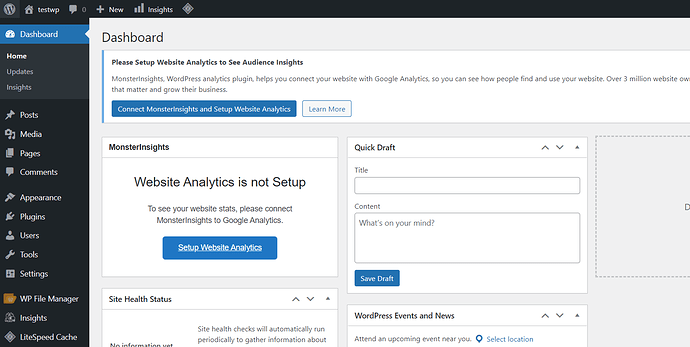
- Wtyczka → Dodaj nowy, z menu po lewej stronie
- Wyszukaj wtyczkę „Dodatkowy typ pliku”
- Zainstaluj i aktywuj
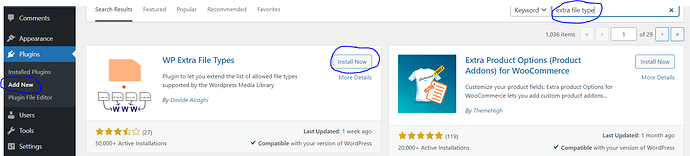
- Ustawienia → Dodatkowy typ pliku , z menu po lewej stronie
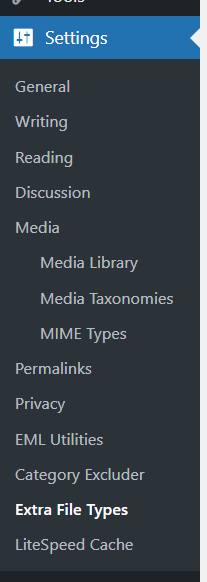
- Istnieje długa lista typów plików, zaznacz pola obok typów plików, które chcesz przesłać, a następnie zapisz zmiany na dole
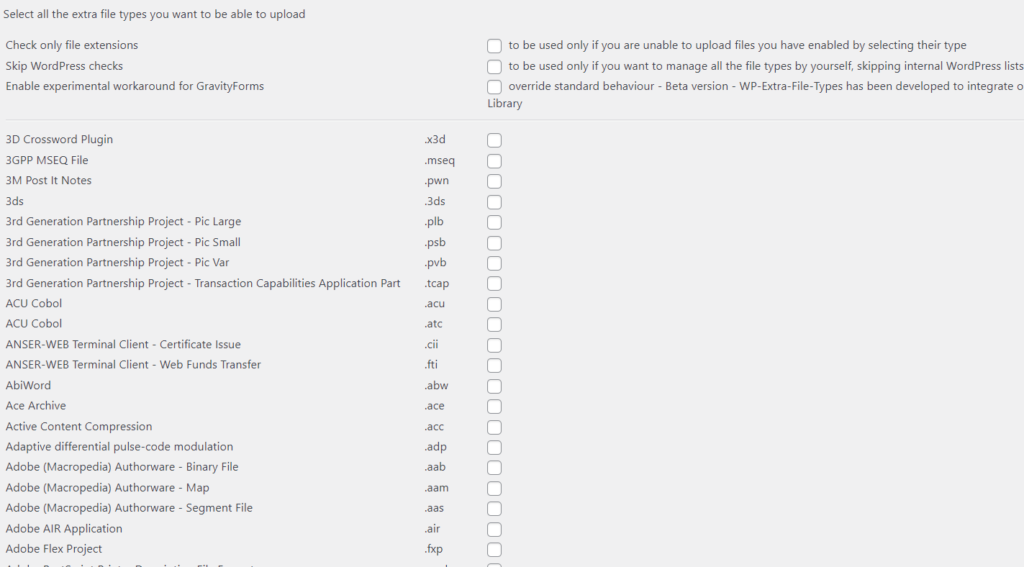
- Jeśli typ pliku, który chcesz przesłać, nie znajduje się na liście, możesz utworzyć własne niestandardowe typy plików na dole strony ustawień wtyczki
- Kliknij Zapisz zmiany.
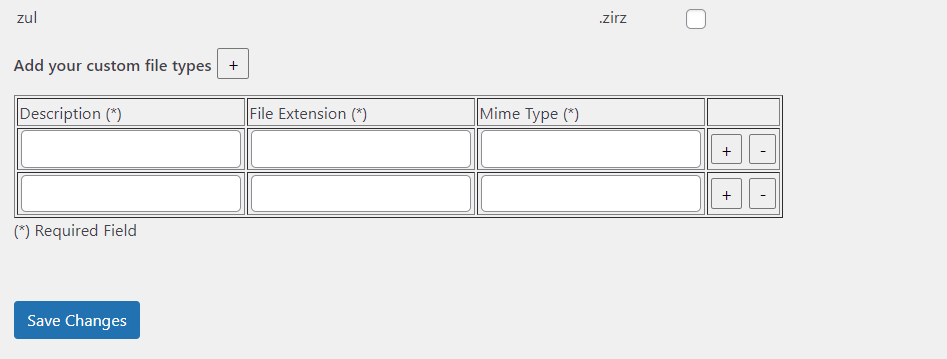
Wniosek:
Podczas wprowadzania zmian w witrynie problemy z WordPress mogą powodować opóźnienia. Jeśli chodzi o Przepraszamy, ten typ pliku nie jest dozwolony ze względów bezpieczeństwa, jednak istnieje kilka opcji umożliwiających przesyłanie plików, których WordPress domyślnie nie zezwala.
Rozmawialiśmy o tym, co powoduje ten problem w WordPressie i dlaczego istnieje w tym artykule. Następnie podaliśmy pięć opcji rozwiązania problemu.
